Como Extrair Imagem de Inicialização do Firmware Realme
Miscelânea / / September 28, 2021
Eu de verdade os dispositivos estão se tornando muito populares atualmente devido à relação entre preço e especificação de hardware além de recursos aprimorados e concorrência acirrada com outro smartphone de orçamento ou segmento de orçamento médio marcas. Anteriormente, os OEMs de smartphones forneciam um arquivo de firmware compactado simples para extrair, mas agora os OEMs oferecem OZIP, BIN, formatos etc. Se você é um usuário do dispositivo Realme, pode verificar Como extrair a imagem de inicialização do firmware Realme.
Devido às personalizações do Android, os usuários estão mais interessados em atualizar firmware de terceiros, instalar módulos, instalar acesso root via Magisk, etc. Obviamente, seu dispositivo terá um superpoder após habilitar o acesso root nele. Mas ter root usando Magisk requer um arquivo de imagem de inicialização do firmware padrão. É por isso que extrair o arquivo ROM de estoque Realme no formato OZIP é necessário se você deseja obter o arquivo boot.img de estoque, patch do fornecedor, etc.
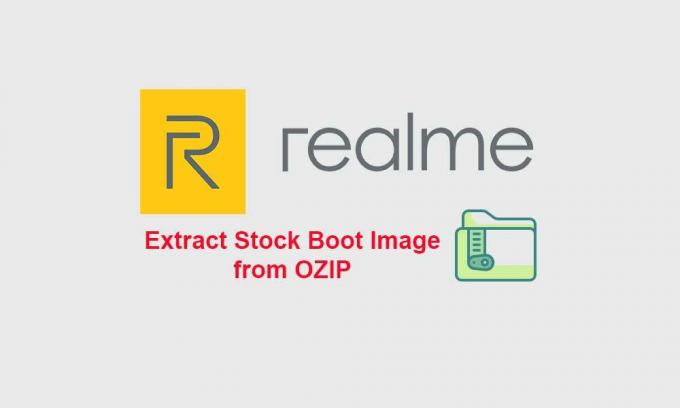
Conteúdo da página
- Por que precisamos de uma imagem de inicialização?
-
Etapas para extrair a imagem de inicialização do firmware Realme OZIP
- Requisitos:
- Etapa 1: Instale o Python no PC:
- Etapa 2: Extraia a ferramenta de descriptografia OZIP:
- Etapa 3: execute o prompt de comando:
- Etapa 4: Instalação do Pycryptodome e Docopt
- Etapa 4: Instalando Extract OZIP Firmware:
Por que precisamos de uma imagem de inicialização?
Como acabamos de mencionar no parágrafo acima, o arquivo boot.img de estoque deve ser corrigido por meio do Magisk Manager aplicativo no seu dispositivo Android e, em seguida, você pode instalar o root através do flashing do arquivo de imagem de inicialização corrigido usando o Fastboot comando. Portanto, o arquivo boot.img é uma das partes mais importantes se você não quiser usar a recuperação TWRP.
Muitos usuários preferem ir com o processo de enraizamento do Magisk em vez de atualizar o ZIP do instalador do Magisk via TWRP. O arquivo Stock Boot Image é uma parte necessária do arquivo de firmware que inclui um conjunto de códigos a serem executados no dispositivo toda vez que você liga o telefone. Portanto, ele sempre vem com o arquivo de firmware de estoque do fabricante em um arquivo compactado. Para dispositivos Realme e OPPO, é compactado no formato OZIP.
Etapas para extrair a imagem de inicialização do firmware Realme OZIP
Como de costume, esse método também atende a alguns requisitos que mencionamos abaixo. É realmente importante seguir e implementar adequadamente todas as etapas, uma a uma, conforme mencionado neste artigo.
Aviso: GetDroidTips não se responsabiliza por qualquer tipo de erro ou dano que possa acontecer no seu dispositivo, seguindo este guia. Este guia é aplicável apenas para dispositivos Realme e garante um backup completo dos dados antes de fazer qualquer outra coisa. Você deve saber o que está fazendo e proceder por sua própria conta e risco.
Requisitos:
- Em primeiro lugar, você precisará de um computador e um cabo de dados USB para conectar seu aparelho ao PC.
- Em segundo lugar, certifique-se de baixar o mais recente Software Python no seu PC.
- Em seguida, baixe o OZIP DecryptTool (link do Github).
- Acesse este link e clique no Código opção> Clique no Baixar ZIP botão para iniciar o download.

- Então baixe o Realme Stock Firmware para o seu modelo de dispositivo específico no PC.
Agora, você está pronto para seguir as etapas de extração para extrair facilmente o arquivo de firmware OZIP.
Anúncios
Etapa 1: Instale o Python no PC:
- Depois de fazer o download no seu PC, certifique-se de instalá-lo como outros aplicativos do Windows.

- Toque em instale agora para instalá-lo e siga as instruções na tela.

- Assim que a instalação for concluída, você verá a tela "A instalação foi bem-sucedida". Agora clique em Fechar para sair da janela.

Mantenha este local em mente
C: \ Users \ YOURNAME \ AppData \ Local \ Programs \ Python \ Python39
YOURNAME refere-se ao nome do PC
No momento da minha instalação, a versão python era 39, então se você está instalando 40, então deve ser Python40

Etapa 2: Extraia a ferramenta de descriptografia OZIP:
- Depois de instalar o python, você pode extrair o zip ozip_decrypt_tool para a pasta python:
C: \ Users \ YOURNAME \ AppData \ Local \ Programs \ Python \ Python39
- Basta abrir o arquivo zip baixado e selecionar os 4 arquivos e extraí-lo para o local python fornecido acima.

Anúncios
- Depois de mover esses 4 arquivos, ele se parecerá com a captura de tela abaixo.

Etapa 3: execute o prompt de comando:
- Vá até o local do Python
C: \ Users \ YOURNAME \ AppData \ Local \ Programs \ Python \ Python39
- Agora, clique no local da URL e digite CMD e pressione Enter para abrir a janela do prompt de comando.


Etapa 4: Instalação do Pycryptodome e Docopt
Se você abriu a tela do prompt de comando, agora precisamos instalar o Pycryptodome e Docopt digitando o seguinte comando. Você pode copiar e colar o comando na janela cmd.
- Primeiro, instale o Pycryptodome executando o comando abaixo:
python -m pip install pycryptodome

- Se ele mostrar uma tela instalada com sucesso, agora você pode inserir o próximo comando para instalar o docopt:
python -m pip install docopt

- Depois de instalar ambos com sucesso, você pode seguir a próxima etapa para extrair o arquivo Realme OZIP Stock ROM.
Etapa 4: Instalando Extract OZIP Firmware:
Certifique-se de mover o arquivo ozip do firmware para o local da pasta Python instalada. Depois de movido, tente renomear o nome do arquivo ozip para algo como realme.ozip ou firmware.ozip (por exemplo).
Uma vez feito isso, você terá que executar o seguinte comando para descriptografar o ozip e criar um arquivo zip padrão dele.
python ozipdecrypt.py realme.ozip
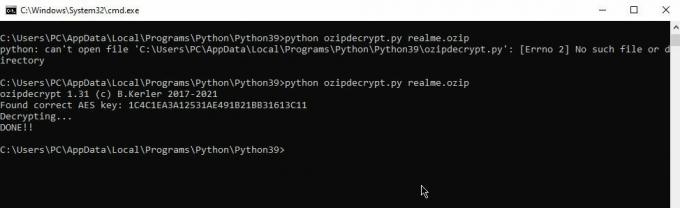
- Agora, você pode abrir o diretório python instalado e verificar o arquivo zip recém-criado (convertido de OZIP). Então, deve ser parecido com realme.zip [Independentemente do que você renomeou o arquivo ozip antes, o zip convertido mostrará o mesmo nome]

- Basta abrir o arquivo zip ou extraí-lo em uma pasta separada que conterá todos os arquivos de firmware e sistema internos, como boot.img de estoque, arquivo de patch do fornecedor, patch do sistema, etc.

- Você Terminou. Agora, se você deseja apenas o arquivo boot.img de estoque para o root do Magisk, simplesmente copie / cole o arquivo boot.img em um local diferente como backup.
- Finalmente, comece a corrigir o arquivo boot.img com Magisk.
É assim que você pode extrair todos os arquivos, incluindo o arquivo de imagem de inicialização do arquivo Realme Stock Firmware (OZIP).
É isso, pessoal. Presumimos que este guia foi útil para você. Para mais consultas, você pode comentar abaixo.


![Como instalar o Stock ROM no Freetel Priori 4 [Firmware Flash File / Unbrick]](/f/836f1b1833a6f93bbc6e298f765c2a6f.jpg?width=288&height=384)
![Como instalar o Stock ROM no Walton Primo NF4 [Firmware File / Unbrick]](/f/96ffb9757003ffae8a46c933159448f0.jpg?width=288&height=384)
![Como instalar o Stock ROM no OneFive C1 [Firmware Flash File / Unbrick]](/f/183e0da1cd044be519cb6566a5da026d.jpg?width=288&height=384)